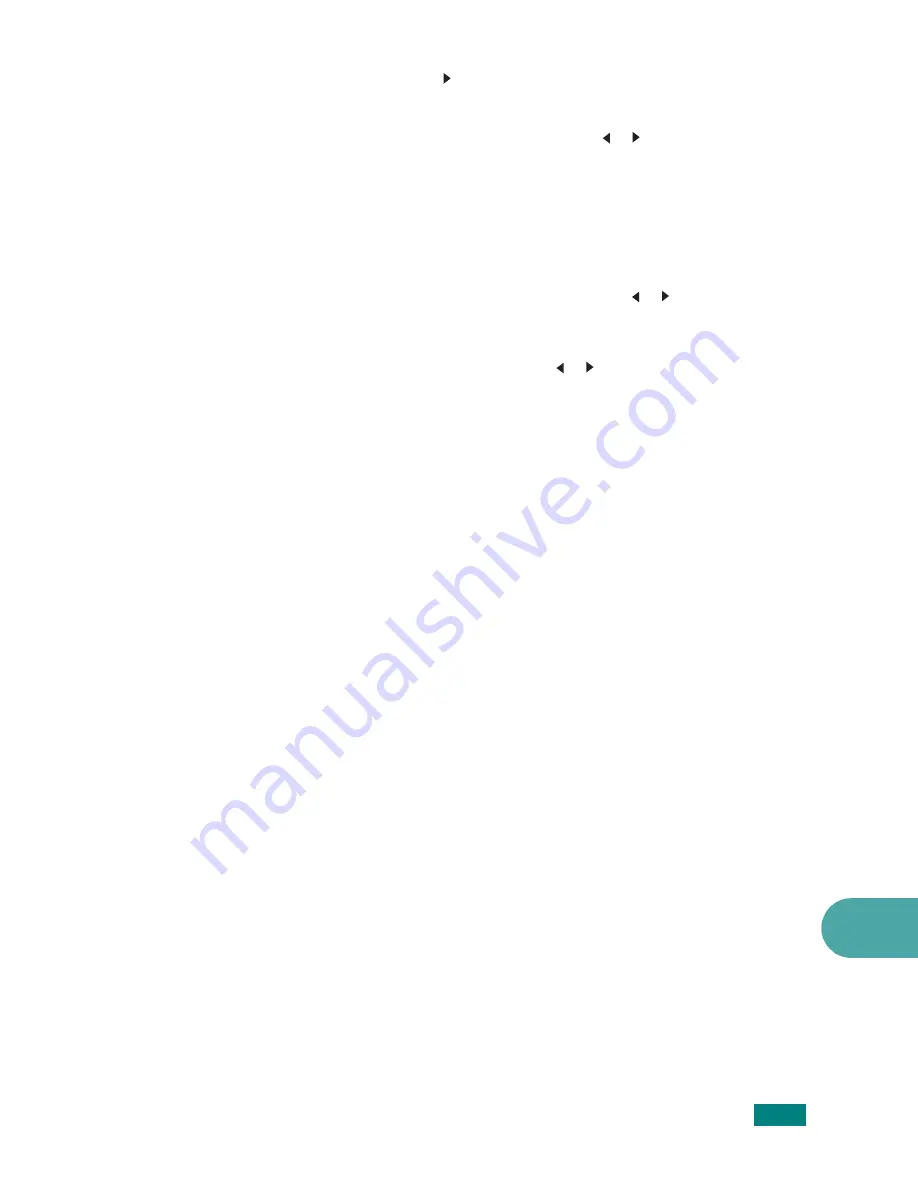
C
ÓMO
UTILIZAR
EL
CONTROLADOR
USB
FLASH
10.7
10
9
Pulse el botón para desplazarse hasta “Formato escan.”
y pulse
Aceptar
para acceder al menú.
10
Pulse el botón de desplazamiento ( o ) y seleccione el
formato del archivo en el que se digitalizará el documento.
Puede seleccionar BMP, TIFF, PDF, o JPEG.
11
Pulse
Aceptar
.
12
Si seleccionó “BMP” en el paso 10, se le solicitará que
seleccione un formato de color (Color, Gris o Mono),
pulsando el botón de desplazamiento ( o ).
Si seleccionó “PDF” en el paso 10, se le solicitará que
seleccione un formato de color, Color o Mono, pulsando
el botón de desplazamiento ( o ). Puede guardar un
documento de varias páginas como un único archivo.
El equipo muestra “Esc. varias pg.” y ofrece la posibilidad
de optar entre “Si” o “No. ” Si selecciona “Si”, podrá
guardar varias páginas como un único archivo, pero esta
función sólo se activa cuando se carga un documento en el
ADF. El ADF puede trabajar con documentos de hasta 50
páginas al mismo tiempo.
Si seleccionó “TIFF” en el paso 10, podrá guardar un
documento de varias páginas como un único archivo.
Luego de seleccionar “TIFF”, el equipo muestra “Esc. varias
pg.” y ofrece la posibilidad de optar entre “Si” o “No”. Si
selecciona “Si”, podrá guardar varias páginas como un
único archivo, pero esta función sólo se activa cuando se
carga un documento en el ADF. El ADF puede trabajar con
documentos de hasta 50 páginas al mismo tiempo.
13
Pulse
Aceptar
para realizar la selección.
14
Para volver al modo de espera, pulse
Parar/Borrar
.
Cómo eliminar un archivo de imagen
Para eliminar un archivo de imagen que digitalizó y guardó en el
controlador USB flash:
1
Asegúrese de que el controlador USB flash esté insertado
en el puerto USB en la parte frontal del equipo. Si es
necesario, inserte el controlador USB flash. Consulte
la página 10.2.
2
Pulse
Escanear en
en el panel de control.
El primer ítem de menú disponible, “Memoria USB”,
aparecerá en la línea inferior de la pantalla.
Summary of Contents for SCX-4720FN
Page 19: ...xviii...
Page 27: ...INTRODUCCI N 1 8 NOTAS...
Page 77: ...C MO COMENZAR 2 50 NOTAS...
Page 115: ...TAREAS DE IMPRESI N 4 26 NOTAS...
Page 131: ...COPIA 5 16 NOTAS...
Page 149: ...DIGITALIZACI N 6 18 Iconos del esc ner...
Page 209: ...MANTENIMIENTO 8 20 NOTAS...
Page 241: ...SOLUCI N DE PROBLEMAS 9 32 NOTAS...
Page 289: ...INSTALACI N DE LAS OPCIONES DEL EQUIPO C 8 NOTAS...
Page 306: ...Home Visite nuestra p gina Web en www samsungprinter com Rev 2 00...
















































